Füüsilised masspostitused saab hõlpsasti isikupärastada MS Wordi ja teiste programmide kaudu, kuid massiivsete e-kirjade kohandamine võib olla keerulisem.
Konsultatsioonifirma IT4SmallBusiness pakkus lihtsa e-posti ühendamise tööriista Google Docs-vormi vormis. Üks hoiatus: Gmail ei soovi, et selle kasutajad saadaksid korraga liiga palju sõnumeid, rämpspost on see, et see on ebameeldiv, nii et peate võib-olla piirama oma postitust või ruumi tundide või päevade jooksul. Tööriista kasutamine on järgmine:
- Veenduge, et olete sisse loginud Gmaili ja Google'i dokumentidesse.
- Avage siin arvutustabeli tööriista koopia (või siin, kui esimene link ei tööta teie jaoks).
- Alla on kolm vahekaarti, millele pääsete. Esimene sisaldab üksikasjalikke juhiseid, millest kõige olulisem on see, et ei kustuta ega muuda midagi punases lahtris.
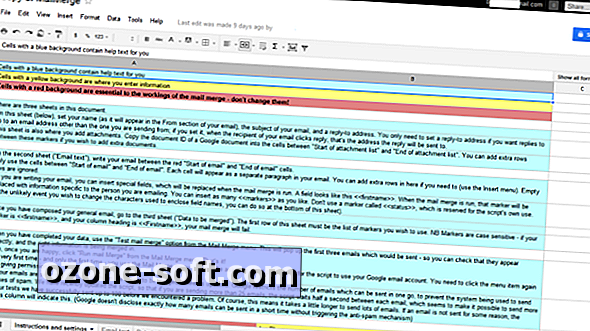
- E-kirja kirjutamise alustamiseks klõpsa lihtsalt teisele vahekaardile, mille nimi on E-posti tekst. Kui soovite lisada eesnime ja kohaloleku kohale kohandatud kohandamisvälju, lisage lihtsalt kahekordsed sulgud <> ja veenduge, et te kirjutate välja iga kord, kui seda kasutate.

- E-posti aadresside ja muu teabe lisamiseks klõpsa kolmandale vahekaardile „Ühendatavad andmed”. Kui lisasite ülaltoodud sammu juurde uusi kohandamisvälju, peate need sisestama ülemisse ritta. Importige või kleepige oma andmed arvutustabelisse.

- Et näha, kas see toimib, valige menüüst Abi paremal asuvast menüüst Mail Merge menüüst Test Mail Merge. (Kui te seda ei näe, proovige oma leht uuesti laadida.) See avab kolm esimest sõnumit testidena, et näha, kas teie ühendamine toimib. Esmakordsel kasutamisel peate skripti autoriseerima.

- Kui nad näevad hea välja, vali menüüst Mail Merge menüüst käsk Run Mail Merge ja laske skriptil töötada oma maagia.
See on nii! See on üsna lihtne, kuid siiski võimas.
Tänu Red Ferretile lingi eest!
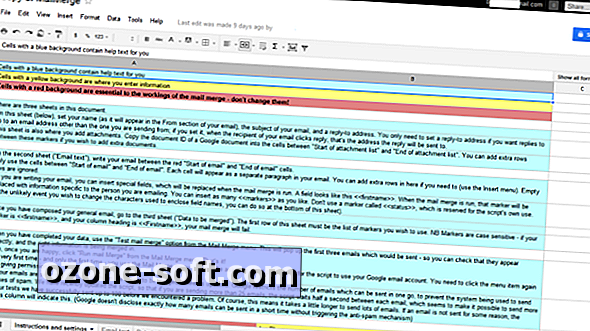






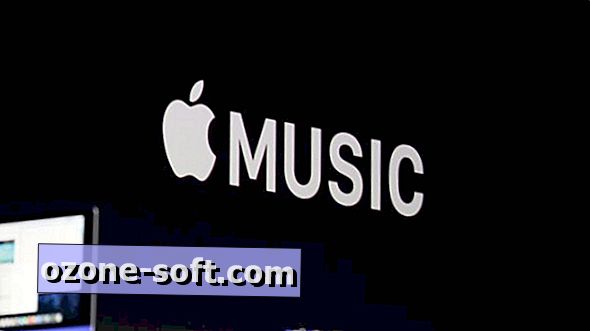






Jäta Oma Kommentaar